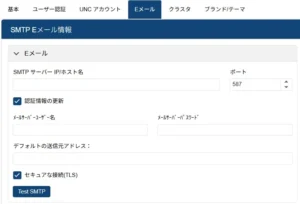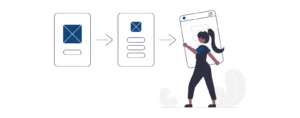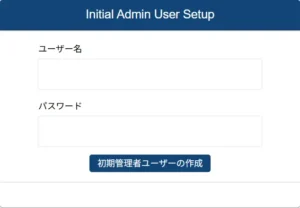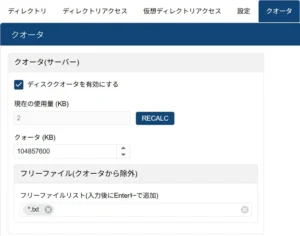複数のサーバーインスタンスをご利用の場合、インスタンスごとに設定が必要です。
また、SFTPやFTPなどサービス(プロトコル)ごとにタブを切り替えて設定してください。
STEP
全てのサーバーを停止
管理ポータルで、全てのサーバー(インスタンス)の![]() をクリックして
をクリックして![]() をクリックしてサーバーを停止状態に変更
をクリックしてサーバーを停止状態に変更
STEP
サービスタブに移動
左メニューからサーバーの[サービス]をクリックして開き、対象のサービス(プロトコル)タブに移動
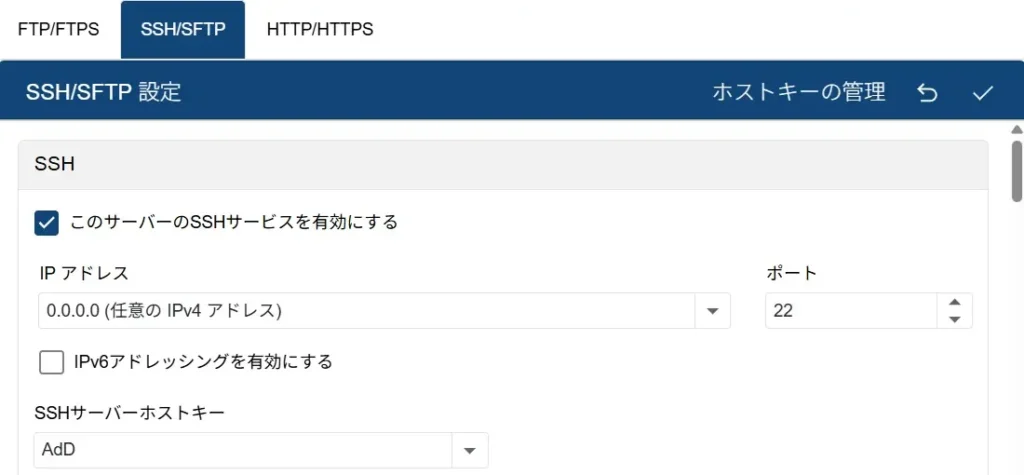
STEP
IPアドレスの選択
IP アドレスのプルダウンリストから、現在の IPアドレスを選択して ![]() をクリック
をクリック

- サーバーインタンス毎、サービス(プロトコル))毎の設定が必要
- 明示的なFTP/Sを使用している場合、FTP(一般)の「IPアドレス」で設定
- 暗黙的なFTP/Sを使用している場合、FTPSの「暗黙的 IP アドレス」で設定
STEP
サーバーを開始
サーバー(インスタンス)の![]() をクリックして
をクリックして![]() をクリックしてサーバーを開始
をクリックしてサーバーを開始